怎样提高电脑音量 Win10电脑声音调整不够大怎么办
更新时间:2025-04-14 11:47:27作者:xtliu
在使用Win10电脑时,有时候我们会发现电脑的音量调整不够大,影响了我们的听觉体验,这时候我们可以通过一些简单的方法来提高电脑的音量。我们可以调整电脑的音量控制器,将音量调到最大。可以尝试调整电脑的音效设置,选择增强音效模式来提高音量。还可以通过外接音箱或耳机来增加音量输出。通过这些方法,我们可以有效地提高电脑的音量,让我们在使用电脑时享受更好的音乐和视频体验。
步骤如下:
1.右击任务栏声音图标,点击选择菜单中的声音(S)

2.点击上方“播放”选项卡
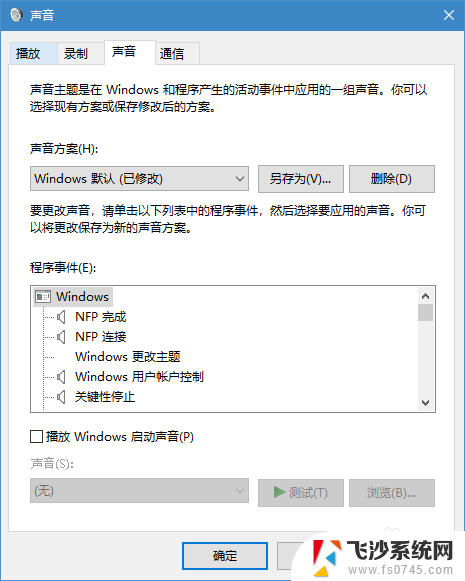
3.点击扬声器
4.点击右下角属性
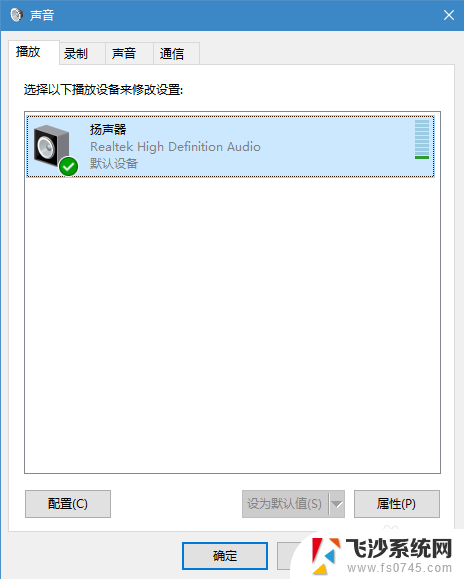
5.在弹出的“扬声器”窗口中,点击上方“增强”选项卡
6.在中间找到“均衡器”,点击左边的口,打上勾
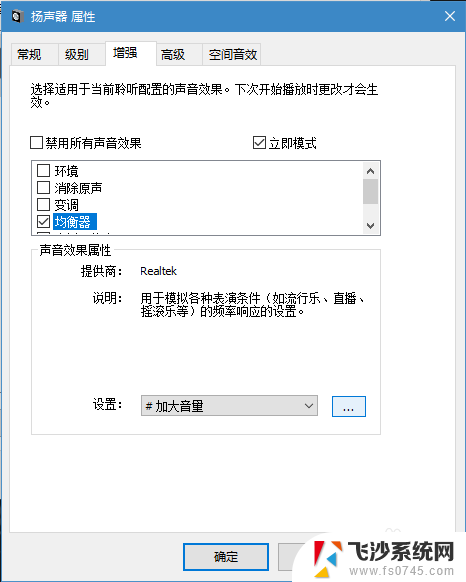
7.点击右下的“...”按钮
8.在弹出的窗口中,把所有的滑块均拉至最大。此时能明显感觉到声音变化
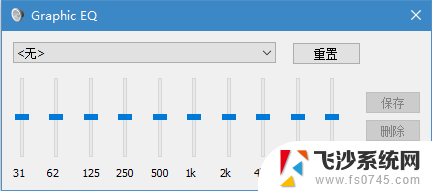
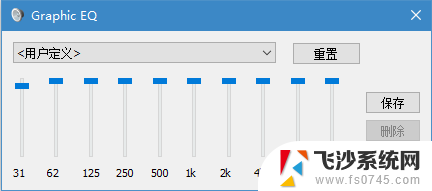
9.点击保存,随意起一个名字,这里起名为“加大音量”
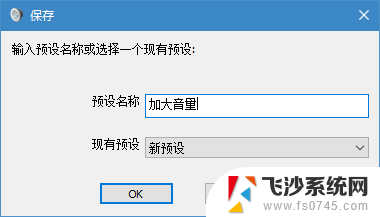
10.关闭所有窗口即可,如果觉得音量太大了,只需正常调小音量即可
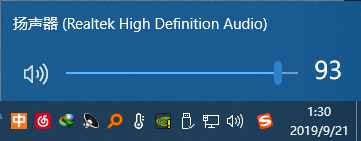
以上就是怎样提高电脑音量的全部内容,有遇到这种情况的用户可以按照小编的方法来进行解决,希望能够帮助到大家。
怎样提高电脑音量 Win10电脑声音调整不够大怎么办相关教程
-
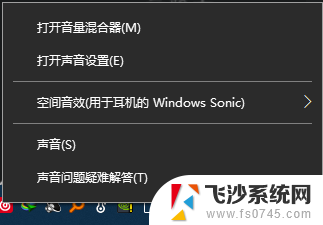 电脑提高音量 Win10电脑声音调节不够大怎么办
电脑提高音量 Win10电脑声音调节不够大怎么办2024-03-22
-
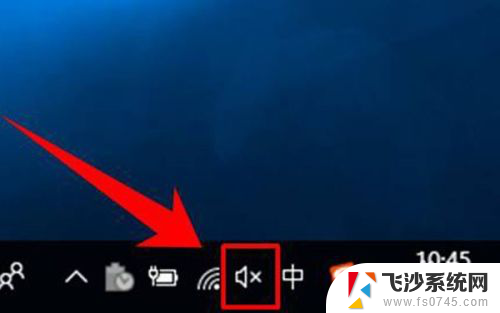 电脑麦克风音量怎么调大 win10麦克风音量怎么调整
电脑麦克风音量怎么调大 win10麦克风音量怎么调整2024-03-16
-
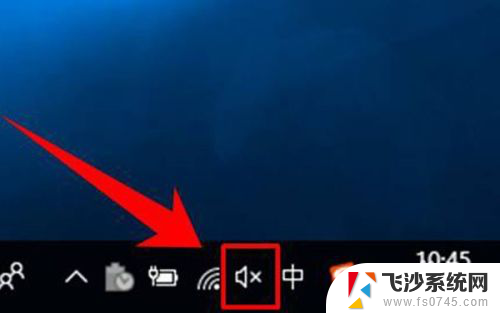 麦克风的声音怎么调大 win10怎样调整麦克风音量
麦克风的声音怎么调大 win10怎样调整麦克风音量2023-12-03
-
 怎样调高耳机音量 Win10如何调大耳机音量
怎样调高耳机音量 Win10如何调大耳机音量2024-01-07
- 电脑耳机音量调节 Win10怎么调大耳机音量
- 电脑怎么调节耳机音量 Win10耳机音量调大的步骤
- 电脑耳机怎么调大音量 Win10耳机音量调节方法
- win10怎么设置关机声音 win10系统电脑如何调整开关机声音
- win10开机默认音量 如何调整Win10系统默认主音量大小
- 电脑插上线耳机没声音怎么办 Win10电脑耳机插上无声音怎么调整
- 输入法 顿号 win10默认输入法怎么打顿号符号
- 电脑切换打字键在哪里 Win10输入法怎么关闭
- 桌面壁纸更换设置方法 Win10怎么更换桌面背景图片
- 系统自带的软件卸载了怎么恢复 Windows10自带应用卸载与恢复教程
- win10专业版插上耳机无声音解决办法 电脑插耳机没声音怎么调整设置
- 显示器更改刷新率 Win10如何修改显示器刷新率
win10系统教程推荐
- 1 电脑切换打字键在哪里 Win10输入法怎么关闭
- 2 系统自带的软件卸载了怎么恢复 Windows10自带应用卸载与恢复教程
- 3 win10专业版插上耳机无声音解决办法 电脑插耳机没声音怎么调整设置
- 4 win10系统装网络打印机 Windows10 IP地址添加网络打印机教程
- 5 手柄怎么校准 WIN10游戏手柄校准方法
- 6 电脑开机windows一直转圈 Win10开机一直转圈圈怎么解决
- 7 怎么删除另一个系统 win10系统开机双系统如何删除多余的系统
- 8 windows10怎么查看wifi密码 win10系统WiFi密码怎么查看
- 9 win10系统清理垃圾代码 Win10清理系统垃圾指令代码
- 10 桌面任务栏如何隐藏 Win10任务栏隐藏方法